Se le pidió que hiciera algunas fotocopias bastante urgentes y, con la intención de solucionar el problema, inmediatamente encendió la impresora para ponerse manos a la obra. Desafortunadamente, sin embargo, se ha dado cuenta de que la pila de hojas que tiene a su disposición está a punto de agotarse y, en este momento, simplemente no tiene la posibilidad de comprar una nueva: por lo tanto, le gustaría saber cómo imprimir en ambos lados de las hojas a tu disposición. Sin embargo, nunca antes has hecho algo así y no tienes ni idea de cómo lograrlo.
Si este es exactamente el caso, me complace informarle que se encuentra en el lugar correcto, en el momento correcto. De hecho, en el transcurso de este tutorial te explicaré en detalle cómo hacer fotocopias a doble cara, ya sea usando una fotocopiadora real o usando una impresora multifunción o, nuevamente, un escáner e impresora separados.
Así que, sin dudar ni un momento más, ponte cómodo y lee atentamente todo lo que tengo que decirte sobre el tema: estoy seguro de que el resultado te satisfará plenamente. Habiendo dicho eso, no me queda nada por hacer más que desearle una buena lectura y un buen trabajo.
Información preliminar
Como ya he mencionado en las líneas introductorias de esta guía, es posible realizar fotocopias a doble cara de documentos de diversa índole de diferentes formas: utilizando un maquina de copiar profesional, un dispositivo generalmente equipado con bandeja para carga automática de documentos (ADF), escáner integrado e módulo dúplex; haciendo uso de un Impresora Multifuncional, que puede tener o no un formato ADF y / o F / R; o, finalmente, utilizando escáneres e impresoras independientes, que se pueden "unir" para hacer fotocopias, utilizando un software o aplicación especial. Durante este tutorial, mi objetivo específico será explicarte cómo actuar, dependiendo de las herramientas a tu disposición.
Cómo realizar una fotocopia del documento a doble cara
Si te interesa entender cómo hacer una fotocopia a doble cara de su cédula de identidad, o cualquier otro tipo de documento, entonces este es el apartado del tutorial que más se adapta a tu caso: a continuación, de hecho, te explicaré cómo hacer esto utilizando una fotocopiadora, una impresora multifunción o, nuevamente, una impresora y de un escáner independiente.
Maquina de copiar

Si tiene una fotocopiadora, puede imprimir fácilmente una documento de identidad utilizando la función especial accesible a través de la pantalla del aparato. Por tanto, para empezar, coloque el documento de su interés en el vidrio de exposición, teniendo cuidado de colocar el frente hacia el área de escaneo (generalmente ubicada en la parte inferior).
Ahora, dependiendo del dispositivo de impresión que posea, puede acceder a la sección "Copiar documento" de al menos dos formas diferentes: presionando el botón correspondiente. botón físico ubicado en el panel de botones del dispositivo (generalmente llamado Copiar tarjeta de identificación), o yendo al menú dedicado a impresión a doble cara impresora y selección de opciones partido e Imprimir tarjeta de identificación / tarjeta de identificación.
Recuerde, una vez más, que el documento debe necesariamente colocarse en el vidrio de exposición (y no en la bandeja automática), con la primera cara hacia el área de escaneo.
Una vez impresa la primera cara de la hoja, gire el documento de identificación, cuando se le solicite, mirando hacia atrás hacia el área de escaneo.
Los pasos que le he mostrado en esta sección son generalmente válidos para la mayoría de los modelos de fotocopiadoras del mercado; Sin embargo, si necesita instrucciones más específicas, puede realizar una búsqueda rápida en Google escribiendo la frase en el campo correspondiente. fotocopia del documento [marca y modelo de la fotocopiadora].
Nota: si está interesado en imprimir cada cara del documento en una cara diferente del papel, debe utilizar la opción de copia en su lugar 2 lados -> 2 lados. En este caso, también puede insertar el documento que se copiará en el ADF.
Impresora Multifuncional

Si no tienes una fotocopiadora pero una Impresora MultifuncionalTambién puede hacer fotocopias de documentos a doble cara utilizando la pantalla y las teclas de función de la propia impresora. Para que la nueva hoja (es decir, aquella en la que se realiza la copia) se dé vuelta automáticamente, es esencial que la impresora esté equipada con módulo dúplex (o módulo F / R): puede comprobar fácilmente esta información en la hoja de datos del dispositivo de impresión.
Ahora, si está interesado en comprender cómo copiar documentos a través de dispositivos de impresión equipados con Pantalla LCD, teclas de función e módulo F / R, puedes seguir los pasos que te ilustré a continuación, muy similares a los ya vistos en el apartado relativo a las fotocopiadoras.
- Colocar el documento a copiar en vidrio de exposición (volviendo el frente hacia abajo).
- Después de encender la pantalla de visualización de la impresora, indica que desea hacer una copia y luego elija la opción para el copia de un documento de identidad. En algunos electrodomésticos, se encuentra dentro de la sección Estampado combinado.
- Ahora, si se solicita, indique el tipo de documento de identidad a copiar y elija si desea hacerlo más grande o más pequeño. Por último, especifique si desea imprimir ambas caras del documento en la misma cara del papel o si desea imprimir la primera cara en el anverso y la segunda en el reverso.
- Cuando esté listo, presione el botón para empezar a imprimir y, si corresponde, siga las instrucciones proporcionadas en la pantalla para entregar el documento original en el momento apropiado.
Si, por otro lado, no tiene una impresora con un módulo dúplex o una pantalla LCD dedicada, debe actuar de manera un poco diferente.
Para empezar, coloque el documento en el vidrio de exposición, teniendo cuidado de voltear el anverso hacia abajo, haciendo coincidir las dos caras del documento con los “bordes” del cristal (normalmente, la posición exacta en la que colocar el documento está impresa en el cristal).
Una vez hecho esto, presione el botón para Hacer una copia (en color o en blanco y negro) y espere unos instantes a que se complete la copia de la primera cara del documento; En este punto, puedes actuar de dos formas diferentes, dependiendo del resultado que pretendas obtener.
- Todo el documento en el mismo lado - vuelva a insertar la hoja que acaba de expulsar de la impresora en la bandeja de carga de hojas, en el mismo verso; luego abra el compartimiento del escáner y gire la segunda cara del documento hacia el área de escaneo. Ahora, para “compensar” apropiadamente la impresión y evitar superponerla con la que acaba de realizar, coloque el documento lo más bajo posible. Cuando haya terminado, presione el botón de impresión, para finalizar todo.
- Cada cara del documento en una cara diferente del papel - impresión terminada de la primera cara, voltear la hoja que acaba de expulsar de la impresora y vuelva a colocarla en la bandeja de carga de hojas. Finalmente, abra la bandeja de escaneo, dar la vuelta al documento colocado en su interior (para colocar el segundo lado hacia el cristal) y presione el botón de imprimir, para concluir el procedimiento.
Si necesitas ayuda, te sugiero que eches un vistazo al manual de usuario de tu impresora, o realices una simple búsqueda en Google con la clave cómo hacer fotocopias a doble cara [marca y modelo de impresora] documentos (p.ej. como hacer fotocopias a doble cara Brother documentos).
Impresora y escáner separados
¿Cómo se dice? ¿Tiene una impresora y un escáner separados (o una impresora inalámbrica ya configurada con su teléfono inteligente o tableta) y le gustaría usarla para hacer fotocopias de sus documentos? Nada más sencillo. Si es así, puedes contactar con el programa. Yo copio para Windows o para la aplicación Scanbot para Android e iOS; ambos software permiten, en muy poco tiempo, adquirir documentos (a través de un escáner independiente o mediante la cámara de teléfonos inteligentes y tabletas) y enviarlos a imprimir.
Yo copio
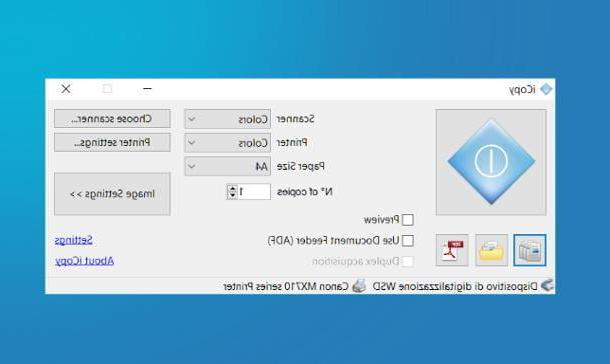
Como ya les comenté hace un momento, Yo copio es un software para Windows capaz de “combinar” el funcionamiento de un escáner e impresora separados, obteniendo, de esta unión, una fotocopiadora real.
Para que iCopy funcione correctamente, tanto la impresora como el escáner deben estar encendidos y ya configurados en la computadora; en este momento, mis guías sobre cómo instalar una impresora y cómo escanear pueden resultar útiles.
Habiendo hecho las aclaraciones necesarias, es hora de pasar al trabajo: primero, conectado al sitio web de iCopy, haga clic en el botón Descarga la versión xx.yy y luego haga clic en el enlace iCopyx.y.zsetup.exe colocado debajo de la sección instalador y espere a que el paquete de instalación del software se descargue en su computadora.
Una vez que se complete la descarga, inicie el archivo que acaba de obtener (p. Ej. iCopy1.6.5setup.exe), luego haga clic en los botones Sí e adelante, ponga la marca de verificación junto a la casilla Acepto las condiciones de la licencia, presione el botón de nuevo adelante tres veces consecutivas y, para completar la instalación e iniciar el programa, haga clic en los botones Instalar, adelante e cerca.
En algunos casos, Windows puede solicitarle, durante la fase de instalación, que instale . NET Framework: si esto sucede, presione el botón Descarga e instala este funzionalità, para proceder con la descarga automática de los archivos necesarios.
En cualquier caso, una vez finalizada la instalación del programa, inícielo, utilizando el icono ubicado en el menú Inicio, y espere a que el programa reconozca el escáner conectado a la computadora. Luego haga clic en el botón Elija escáner, para seleccionar el escáner a utilizar, presione sucesivamente el botón dedicado Configuración de la impresora, para indicar el dispositivo de impresión que se utilizará y, si es necesario, especificar el modo de escaneo (blanco / negro, color), el modo de impresión (blanco / negro, color) y el tamaño de la hoja, utilizando los menús desplegables apropiados .
El juego está prácticamente terminado: coloque el documento a fotocopiar dentro del escáner, con la primera cara hacia abajo y, cuando haya terminado, haga clic en el botón azul iCopy, para imprimirlo de inmediato. Posteriormente, siga las mismas instrucciones indicadas en el apartado anterior para proceder a imprimir la segunda cara del documento (cuidando de pulsar, una vez finalizados los ajustes necesarios, la botón de impresión en iCopy).
Scanbot
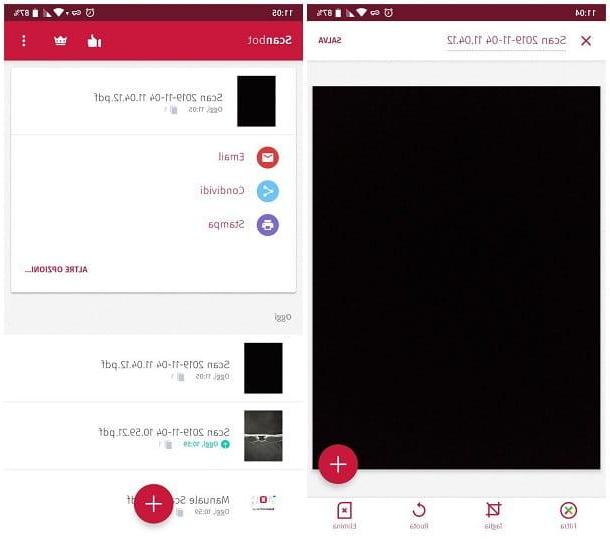
Si, por el contrario, no tiene un escáner pero tiene una impresora compatible con teléfonos inteligentes y tabletas, puede escanear y dúplex documentos usando la aplicación. Scanbot, disponible para Android y iOS / iPadOS.
Para que todo salga bien es fundamental que la impresora esté encendida, conectada a la red y configurada adecuadamente en el dispositivo en uso: si aún no lo has hecho, puedes remediarlo siguiendo los pasos que indiqué en mi guía sobre cómo conectar el teléfono a la impresora (también válido para tablets).
En cualquier caso, una vez realizadas las operaciones preliminares necesarias, inicie la aplicación Scanbot y toque el botón varias veces. Continuar, para ver el tutorial de primer uso; más tarde, para continuar usando la versión gratuita de la aplicación, toque el elemento Salta ubicado en la parte superior derecha y, si no tiene la intención de suscribirse al boletín de Scanbot, haga lo mismo en la siguiente pantalla.
Sin embargo, consentido la aplicación para acceder a la cámara del sistema, respondiendo afirmativamente a las advertencias que se muestran en la pantalla y, cuando esté listo, enmarque la primera cara del documento (que te recomiendo colocar sobre un fondo limpio, preferiblemente blanco) y tocar el botón en forma de cámara, para adquirirlo.
Después de haber adquirido la primera cara del documento, utilice, si lo considera oportuno, los botones que aparecen en pantalla para aplicar filtros, recortar o rotar el documento y, cuando esté listo, toque el elemento Ahorrar, ubicado en la parte superior derecha, para acceder a la configuración para guardar el documento recién escaneado.
En este punto, si tiene una impresora configurada con Google Cloud Print / AirPrint, solo tienes que tocar el botón prensa (si no lo ve, toque el texto Otras opciones ...) y siga las instrucciones que se le proporcionen para continuar con la impresión del documento. Si, por otro lado, normalmente imprime utilizando el complemento proporcionado con su impresora, toque el botón cuota y seleccione el elemento relacionado con el complemento en cuestión en el siguiente panel.
Cuando hayas terminado, voltear la hoja expulsada de la impresora, reinseriscilo en la bandeja de carga y repita los mismos pasos descritos anteriormente para escanear (e imprimir) la segunda cara del documento.
Cómo hacer una fotocopia a doble cara en la misma hoja
¿Cómo se dice? Lo harias hacer fotocopias a doble cara en la misma hoja, transfiriendo dos impresiones diferentes en las dos caras de la misma hoja? Entonces este es el apartado del tutorial que más se adapta a tu caso, en el que te enseñaré cómo hacer esto utilizando tanto una fotocopiadora como una impresora multifunción; más adelante, explicaré cómo actuar incluso si tiene una impresora y un escáner separados.
Maquina de copiar

Casi todas las fotocopiadoras existentes en el mercado tienen módulo dúplex (o módulo F / R), bandeja de carga automática de los documentos a escanear (ADF) e pantalla dedicada desde el que gestionar los trabajos de impresión. En este caso, por tanto, crear fotocopias a doble cara en la misma hoja es realmente muy sencillo.
Para empezar, inserte los dos documentos para "fusionar" en el Bandeja ADF; Si, en cambio, necesita fotocopiar ambas páginas del mismo documento, coloque la primera de las dos caras a escanear. captura de vidrio, mirando para abajo.
Una vez realizada esta operación, utilizando el display de la fotocopiadora, pulsar sobre la opción dedicada a impresión a doble cara (generalmente referido como FR / Serie / Combinar), indica su voluntad de imprimir un documento. desde el frente hacia atras y luego especifique el tipo de impresión que pretende realizar, según sus necesidades.
- 1 cara -> 2 caras - de esta forma, la primera cara del documento se imprimirá en el anverso de la hoja y, para proceder a la impresión de la siguiente cara, será necesario dar la vuelta al documento manualmente. Si se carga desde el ADF, se fotocopiará la siguiente hoja.
- 2 lados -> 2 lados - de esta manera, ambas caras de la hoja original se imprimirán en ambas caras de la nueva hoja automáticamente.
En ambos casos, si se solicita, recuerde seleccionar elorientación (horizontal o vertical) y cualquier dirección de encuadernación.
Sin embargo, una vez que haya elegido la opción que mejor se adapte a sus necesidades, presione el botón Comienzo y espere a que la copiadora termine el trabajo: si ha elegido el modo de impresión 1 cara -> 2 copias o 2 caras -> 2 copias y colocó el documento original dentro delADF, entonces no tiene que hacer nada más, ya que la fotocopiadora escaneará ambos lados de la hoja original cuando sea necesario.
Si, por el contrario, ha optado por utilizar el cristal de escaneado, espere a que la fotocopiadora le pida que introduzca la siguiente hoja en su interior, realice esta operación y, para finalizar la impresión, vuelva a pulsar la tecla. Comienzo.
Para obtener más información sobre las operaciones a realizar sobre determinadas marcas y modelos de fotocopiadoras, puede buscar en Google, utilizando la tecla cómo hacer fotocopias a doble cara [marca y modelo de la fotocopiadora].
Impresora Multifuncional

Si tienes uno Impresora Multifuncional equipado con pantalla y teclas de función, módulo dúplex y / o Bandeja ADF, luego puede seguir las instrucciones anteriores para hacer una copia a doble cara de una o más hojas. En general, debe actuar siguiendo los pasos a continuación.
- lugar la (s) hoja (s) a copiar dentro del Bandeja ADFo en vidrio de exposición (girando el primer lado hacia abajo).
- Después de encender la pantalla de la impresora, indica que desea hacer una copia y luego elija la opción para el copia a doble cara o per la copia de un documento de identidad. En algunos electrodomésticos, ambas opciones se encuentran dentro de la sección Estampado combinado.
- Ahora, especifique si desea usar el modo 1 cara -> 2 caras (debe cambiar / girar manualmente la hoja, si ha utilizado el cristal de exposición, o esperar a que se escanee la página siguiente, si ha elegido utilizar el ADF), o 2 lados -> 2 lados (El documento se da la vuelta automáticamente desde el ADF). Si se le solicita, elija orientación e sentido de unión.
- Cuando esté listo, presione el botón para empezar a imprimir y, si corresponde, siga las instrucciones proporcionadas en la pantalla para entregar el documento original en el momento apropiado.
Si, por el contrario, tienes un multifuncional que no tiene una pantalla LCD dedicada o un módulo dúplex, tienes que actuar de una forma ligeramente diferente: coloca el primera página para copiar en vidrio de exposición, boca abajo y presione el botón para Hacer una copia (color o blanco y negro) para comenzar a imprimir.
Más tarde, voltear la hoja que acaba de expulsar de la impresora, vuelva a insertarla en la bandeja de hojas a utilizar y coloque la segunda página para copiar (es decir, el que terminará en la parte posterior) en el vidrio de exposición, luego presione el botón nuevamente para Hacer una copia y esperar a que se haga el trabajo. Fácil, ¿verdad?
Impresora y escáner separados
Por último, si no tiene una impresora multifunción pero sí una impresora y escáner separados (o si realizas la adquisición utilizando la cámara de tu smartphone o tableta y una aplicación de escaneado específica), entonces te interesará saber que, actuando desde los ajustes de impresión, es posible obtener impresión a doble cara de la misma.
Desde PC
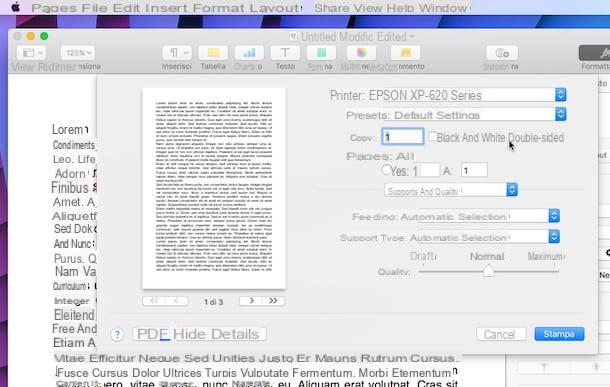
Si usa el computadora, primero, adquirir el páginas para fotocopiar (preferiblemente en formato PDF), utilizando el software suministrado con su escáner o, alternativamente, siguiendo, si lo considera necesario, las instrucciones que le he proporcionado en este tutorial.
Cuando haya terminado, abra el documento con el software PDF que usa habitualmente (p. Ej. Adobe Reader en Windows o Avance en Mac), haga clic en el menú Archivo ubicado en la parte superior izquierda y seleccione el elemento Impresión ... del menú que se le propone.
Ahora, si tiene una impresora equipada con módulo dúplex, coloque la marca de verificación junto al elemento Impresión a doble cara, o establezca la opción para Imprimir en los dos lados y haga clic en el botón Impresión ..., para continuar con la impresión del documento.
Si, por otro lado, su impresora no es compatible con el módulo dúplex, elija la opción para imprime solo las páginas impares, ubicado en el menú a través del cual puede seleccionar las páginas a imprimir, y hacer clic en el botón prensa fotocopiar la primera parte del documento.
En macOS, puede acceder a la configuración anterior seleccionando el menú desplegable debajo del cuadro páginas: su Manejo de papel y luego eligiendo la opción Solo extraño del menú Páginas para imprimir.
Después de la primera parte de la impresión, voltear las hojas que salieron de la impresora, reinsértelas en la bandeja dedicada a hojas en blanco y repita los pasos vistos arriba, imprimiendo, esta vez, el solo paginas pares.
Desde teléfonos inteligentes y tabletas
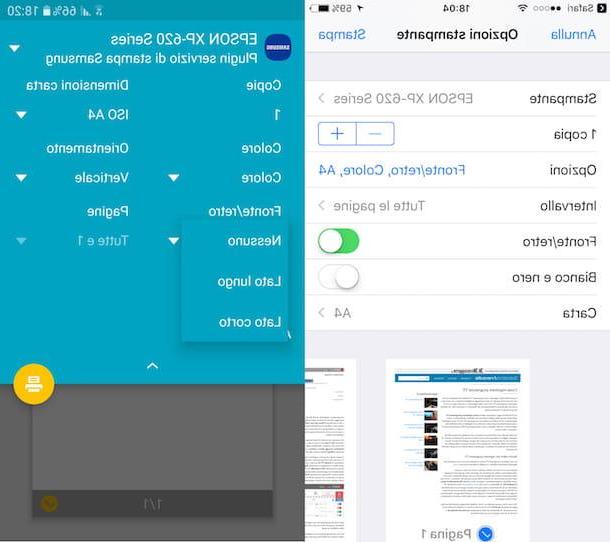
También en teléfonos inteligentes y tabletas Es fundamental, incluso antes de continuar, adquirir las páginas a imprimir mediante una aplicación especial y, posteriormente, abrir el archivo que contiene los escaneos realizados.
Ahora, si su impresora es compatible con impresión a doble cara, proceda siguiendo los pasos que mejor se adapten a su sistema operativo.
- Android - toca el botón (⋮) generalmente se encuentra en la parte superior derecha y elija la opción prensa del menú propuesto; luego, toque el menú desplegable ubicado debajo del elemento Dúplex, seleccione una de las opciones disponibles (Lado largo, para cambiar de lado a lado girando sobre el borde largo, o Lado corto, para obtener el efecto contrario) y, cuando haya terminado, toque el botón en forma de impresora, para iniciar la fase de impresión.
- iOS / iPadOS - toque el botón compartir (La cuadrado con la flecha hacia arriba), toca el menú opciones ubicado en la pantalla de opciones de impresión y, finalmente, subir ON la palanca correspondiente al artículo Dúplex y toca la voz prensa, ubicado en la parte superior derecha, para comenzar a imprimir el documento.
Si su impresora no admite la impresión a doble cara, aún puede tener éxito imprimiendo solo las páginas impares primero y luego las pares.
Por lo tanto, en la pantalla de vista previa de impresión, elimine la marca de verificación de todas las páginas pares visibles en la vista previa y toque el impresora/ en el botón prensa para comenzar a imprimir la primera parte de los documentos.
Cuando termine voltear las hojas que salieron de la impresora, vuelva a insertarlas en la bandeja de hojas en blanco y comience a imprimir el documento nuevamente en su teléfono inteligente o tableta, esta vez deseleccionando solo el páginas impares.
Cómo hacer fotocopias a dos caras

























